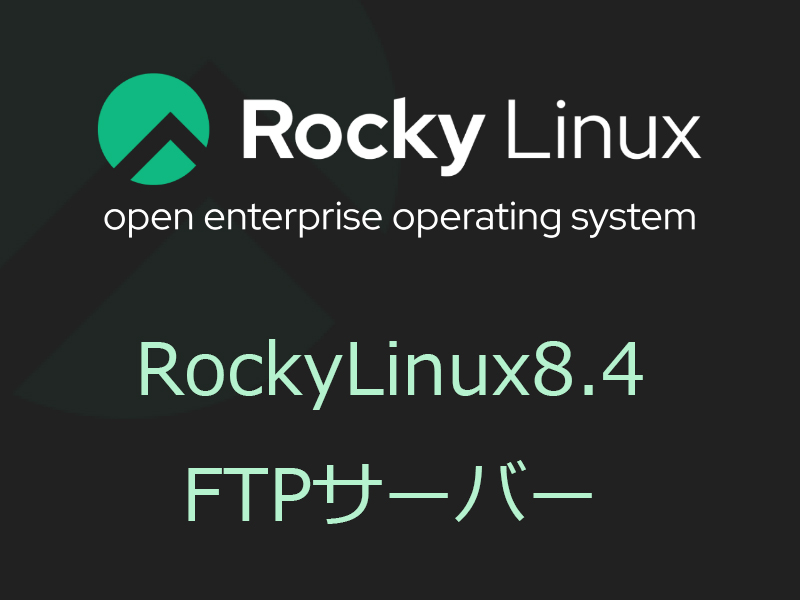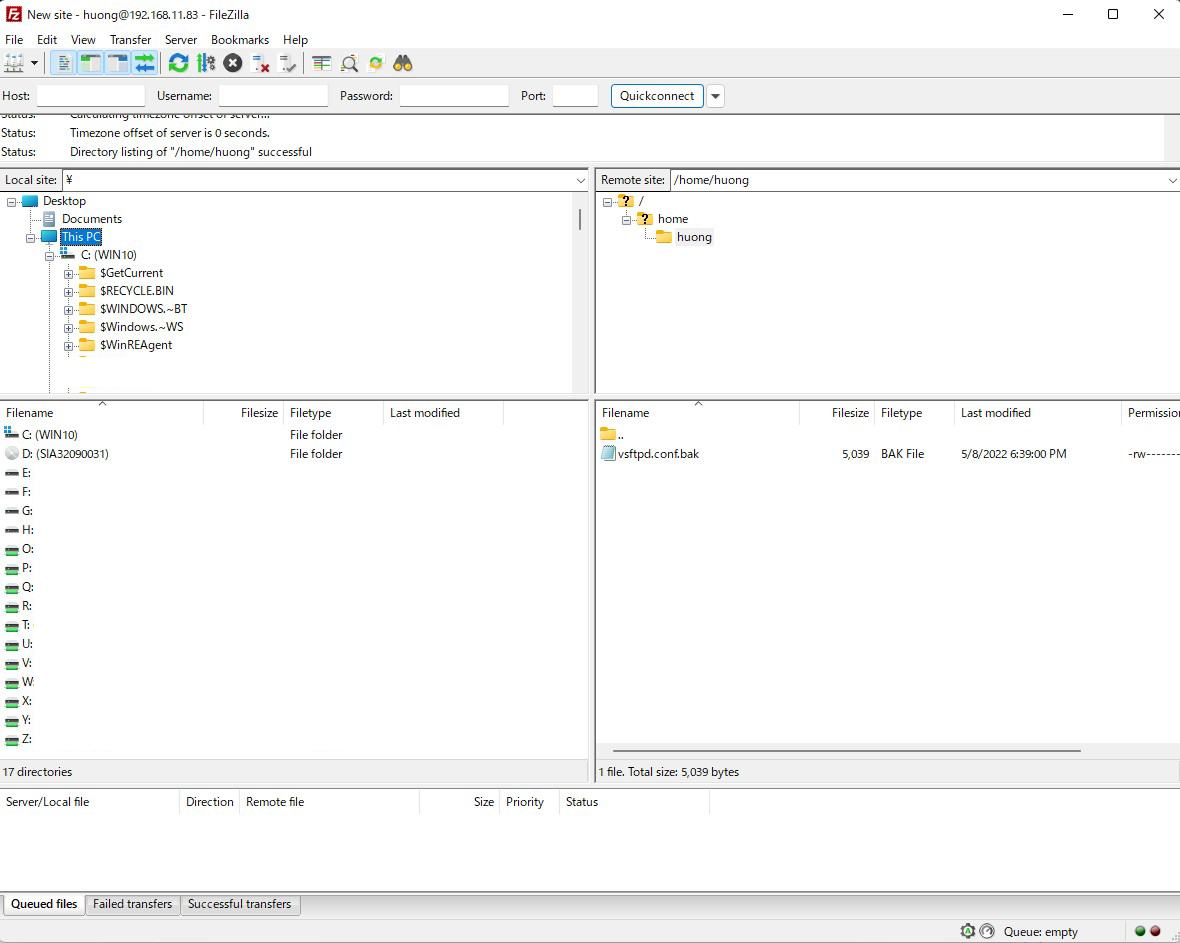FTPサーバ インストール
1. vsftpdインストール
|
1 |
# dnf -y install vsftpd |
2.vsftpd の設定
編集前の vsftpd.conf を .bak を付けて保存
|
1 |
# cp /etc/vsftpd/vsftpd.conf /home/huong/vsftpd.conf.bak |
①設定ファイルの編集
|
1 2 3 4 5 6 7 8 9 10 11 12 13 14 15 16 17 18 19 20 21 22 23 |
# vi /etc/vsftpd/vsftpd.conf ●12行目 匿名ログイン禁止(確認) anonymous_enable=NO ●39行目:転送記録をログに残す(確認) xferlog_enable=YES ●82,83行目 コメント解除 ( アスキーモードでの転送を許可 ) ascii_upload_enable=YES ascii_download_enable=YES ●100,101行目:コメント解除 ( chroot有効 ) chroot_local_user=YES chroot_list_enable=YES ●103行目 コメント解除 ( chroot リストファイル指定 ) chroot_list_file=/etc/vsftpd/chroot_list ●109行目 コメント解除 ( ディレクトリごと一括での転送有効 ) ls_recurse_enable=YES ●114行目 変更 ( IPv4を有効にする ) listen=YES ●123行目 変更 ( IPv6 は、無視させる ) listen_ipv6=NO ### 最終行へ追記 ### # ローカルタイムを使う use_localtime=YES |
②上層への ディレクトリへのアクセスを許可するユーザーを追加
|
1 |
# echo "huong" >> /etc/vsftpd/chroot_list |
③ /etc/hosts.allow で接続を許可するIPアドレスを指定します
|
1 |
# echo "vsftpd:192.168.11.0/24" >> /etc/hosts.allow |
etc/hosts.deny に、 vsftpd:ALL ( すべての接続を拒否 )と書込みます
|
1 |
# echo "vsftpd:ALL" >> /etc/hosts.deny |
④vsftpd を自動起動を有効にし、起動する
|
1 2 |
# systemctl enable vsftpd Created symlink /etc/systemd/system/multi-user.target.wants/vsftpd.service → /usr/lib/systemd/system/vsftpd.service. |
|
1 |
# systemctl start vsftpd |
⑤ここで、windows 側から、FileZilla で接続できるか確認
接続する前にfirewallでftpポートを開放します
接続する前にfirewallでftpポートを開放します
|
1 2 |
# firewall-cmd --permanent --add-service=ftp # firewall-cmd –reload |
FileZillaを起動し、最初にFileZillaの設定を変更する、メニュー「Edit」「Settings」
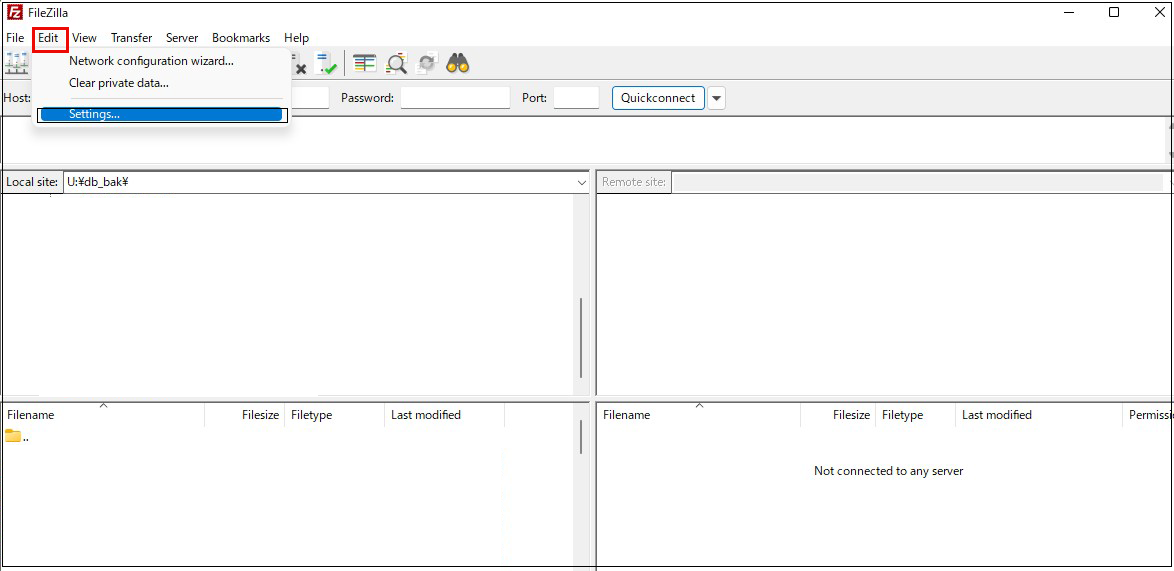
左ペインの「Connection」「SFTP」
右ペインの「Add key File」クリック
右ペインの「Add key File」クリック
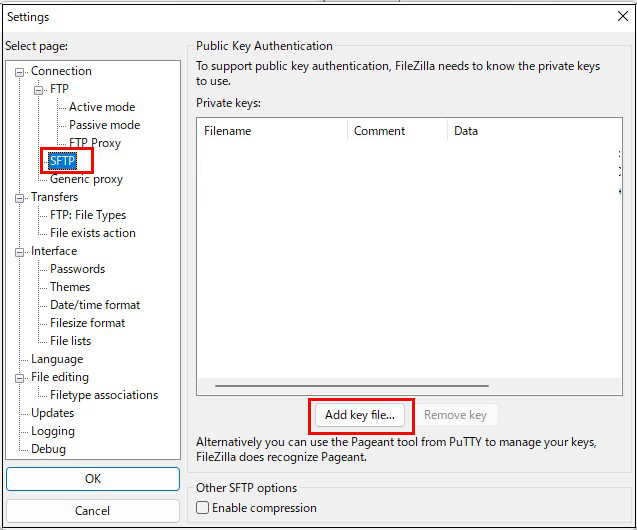
Windowsに保存した「id_rsa.ppk」を開き
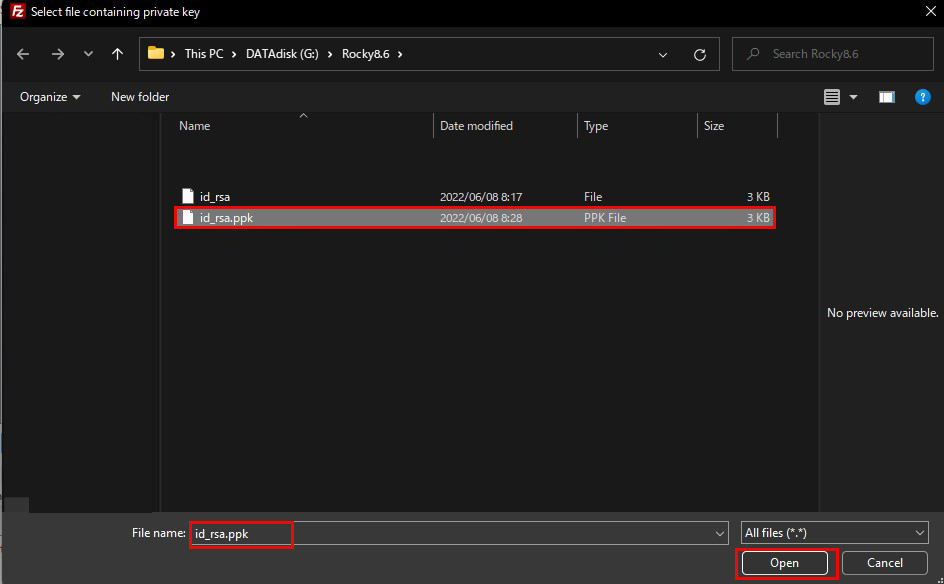
「OK」をクリック
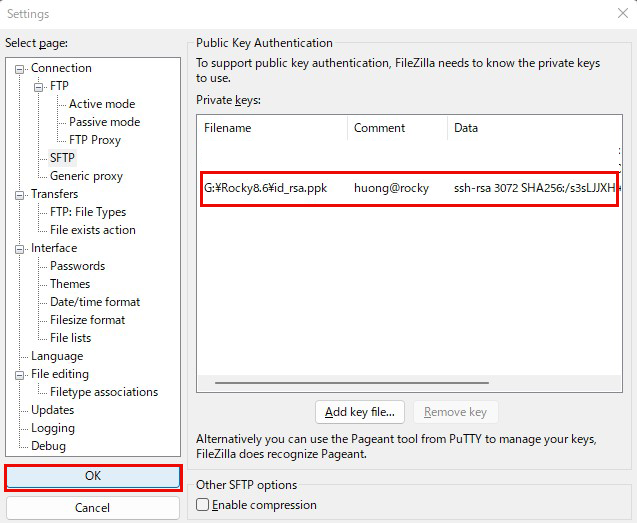
「Password」欄には、SSH公開鍵作成時に設定したパスワード
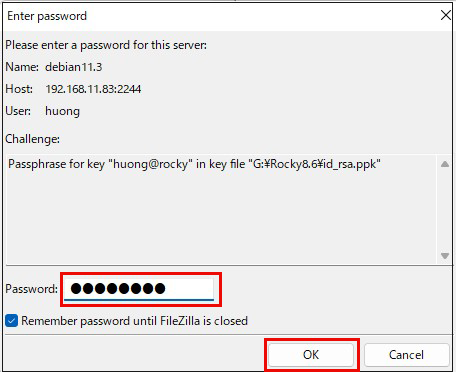
初期画面に戻り「File」メニューから「Site Manager」を選択 ↓
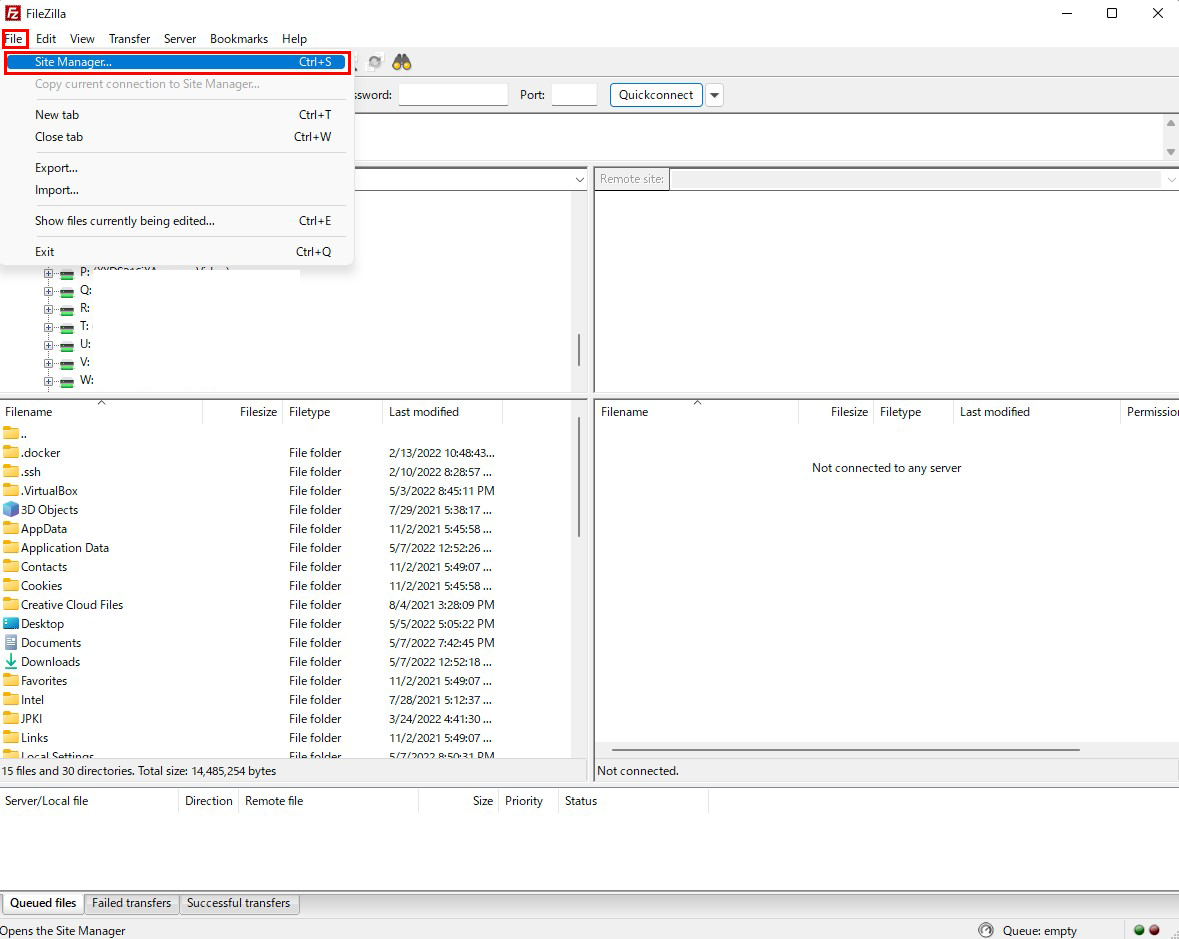
「New site」をクリック ↓
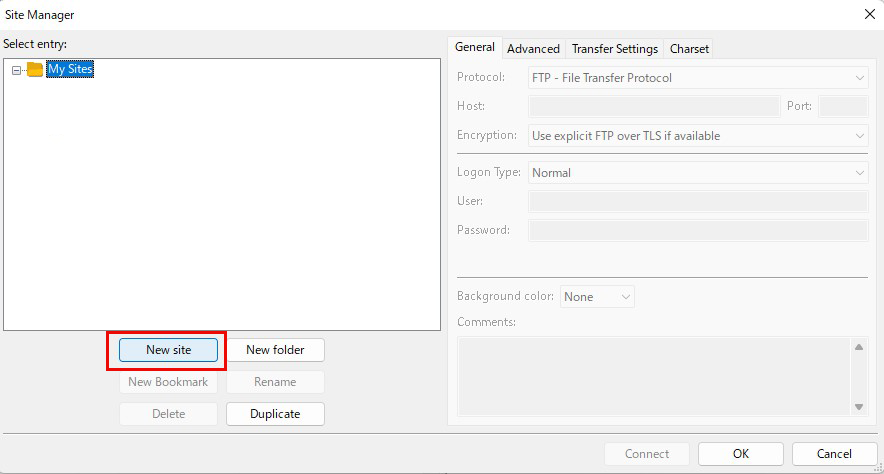
各項目の設定は次の通り入力し、「Connect」クリック
Protocol : SFTP-SSH File Transfer Protocol
Host : サーバーのIPアドレス
Port : 2244(事前に設定したSSHポート番号)
Logon Type : Ask for password
User : 一般ユーザー名(サーバーのログインユーザー)
Protocol : SFTP-SSH File Transfer Protocol
Host : サーバーのIPアドレス
Port : 2244(事前に設定したSSHポート番号)
Logon Type : Ask for password
User : 一般ユーザー名(サーバーのログインユーザー)
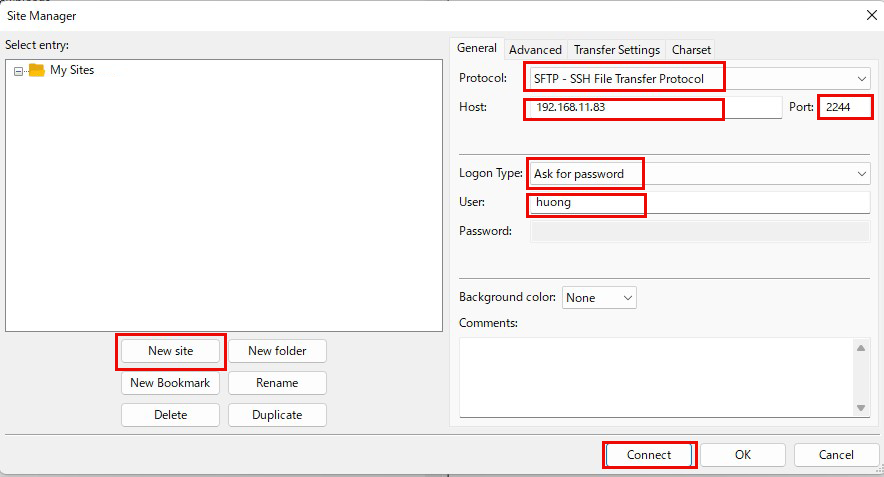
次の画面が出れば「OK」をクリック